あなたが建築家、工学の学生なら、あるいは、家の中で少し調整するように、部屋の大まかな間取り図を作成したり、単に部屋の大きさを見積もったりすることの複雑さに精通している必要があります。まあ、もしあなたがiOSデバイスを所有していれば、本当に魔法のおかげでそのようなことを二度と心配する必要はないだろう。 MagicPlan。このアプリはフロアプランを自動的に生成します囲まれたスペースの。アプリにこの魔法の偉業を実行させるために何をしなければならないのですか?部屋の真ん中に立って、デバイスのカメラを各コーナーに向けるだけです!このアプリは、すべてのドア、キャビネット、またはその他の家具を考慮して、部屋の驚くほど正確な測定値を提供します。
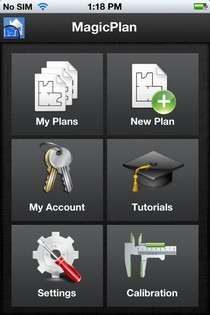
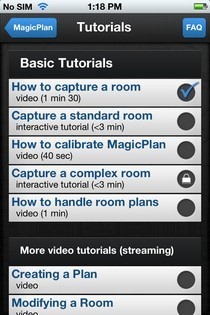
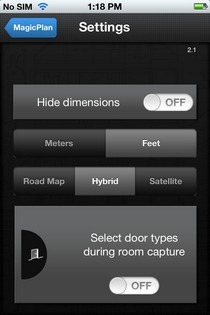
MagicPlanを初めて起動すると、MagicPlanのすべての基本をユーザーに教えるためのビデオチュートリアルがあります。その短いチュートリアルとは別に、全体があります チュートリアル MagicPlanは非常に多くの機能を提供するため、ほとんどのユーザーがこれらのガイドの一部を必要とする可能性があるため、アプリのセクションをご覧ください。始める前に、 設定 メインページからアプリのメニューを選択します測定に使用する単位。 MagicPlanはまた、部屋の外部の位置を地図上にプロットし、[設定]メニューからその地図の表示を選択することもできます。これですべて完了したので、メインページに戻って 新計画 始めましょう。
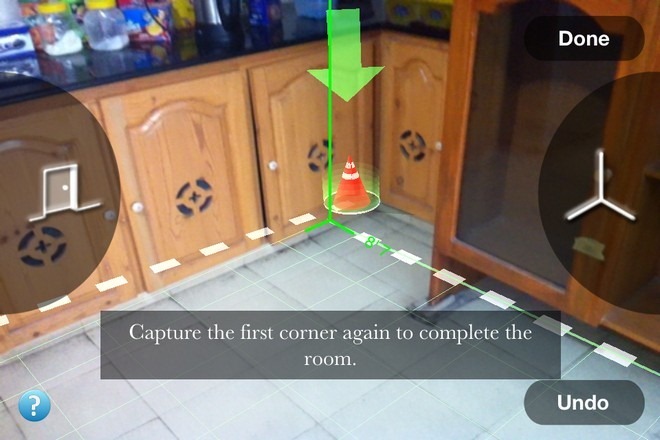
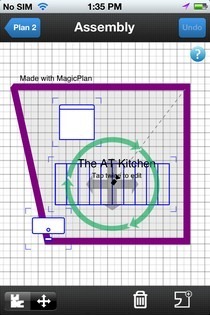
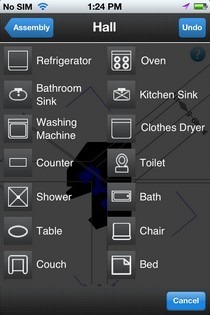
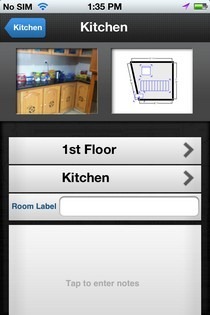
アプリは生成されたフロアプランのプレビューを提供します。気に入らない場合は、アプリが再構築を試みます( 番号 ボタン)。 MagicPlanによってフロアプランが作成されたら、ダイアグラムに機器や家具を配置して、できるだけ現実に近づけることができます。 MagicPlanのフロアプランはメールまたはソーシャルメディア経由でエクスポートする必要があり、スクリーンショットを撮ろうとするとアプリに警告が表示されます(ただし、他の方法でスクリーンキャプチャを妨げることはありません)。
MagicPlanは本当に便利なアプリであり、iDeviceでそれを後悔しています。このアプリはユニバーサルであるため、iPhoneとiPadの両方に最適化されています。以下のリンクに移動すると、無料で入手できます。
ダウンロードMagicPlan












コメント